Po rokoch čakania som sa konečne presťahovala do svojho vysnívaného bytu a nevedela som sa dočkať, kedy si ho zariadim tak, ako som si vždy predstavovala.
Prvá vec, ktorú som urobil, bolo objednanie lesklého nového Samsung 4K UHD. Prišiel po týždni a konečne som ho postavil vo svojej obývačke.
Samozrejme, nemohol som potlačiť svoje vzrušenie, ale na moje prekvapenie som nebol úplne spokojný s kvalitou obrazu.
Snímky sa zdali umyté a farby nevystupovali ani v kódovanej verzii 4K.
Bol som presvedčený, že moja jednotka má výrobnú chybu.
Pred uplatnením záruky som sa však posadil a zamiešal sa do nastavenia obrazu. Hľadal som aj nejaké zdroje na internete.
Ukázalo sa, že pripevnenie televízora k stene bola len prvá časť.
Optimálny zážitok zo sledovania závisí od mnohých faktorov, ktoré súvisia s hardvérom a iné jednoducho závisia od umiestnenia televízora.
Tak som sa dostal dole, premiestnil som svoj televízor a pohral som sa s nastaveniami displeja. Mám veľký cit pre farby a živosť, takže to bolo pre mňa veľmi dôležité.
Po prejdení množstva informácií dostupných online sa mi konečne podarilo opraviť kvalitu obrazu.
Čoskoro som mohol zažiť filmové predstavenie, ktoré vyskočilo z obrazovky, dokonca aj za slnečných ranných podmienok.
To všetko vďaka správnym nastaveniam obrazu.
Najlepšie nastavenia obrazu pre televízor Samsung závisia od umiestnenia obrazovky a osvetlenia miestnosti. Môžete si vybrať predvoľbu Standard alebo Movie pre slušnú presnosť farieb bez namáhania očí .
Skúsení diváci môžu tiež vyladiť každý obrázok a sadu farieb pomocou expertných nastavení na televízoroch Samsung.
Je možné, že úpravy obrazu sú ohromujúce v prípade, že nepoznáte ich účel.
Rozhovor o tom, čo presne je najlepší zážitok zo sledovania, je tiež subjektívny pre rôznych divákov.
Preto som sa rozhodol zostaviť tento článok ako komplexného sprievodcu, ktorý vám pomôže nájsť optimálne nastavenia obrazu pre váš televízor Samsung.
Umiestnenie televízora v miestnosti


Hlavným obmedzením, ktoré bráni zážitku zo sledovania televízie, je pozorovací uhol.
V ideálnom prípade je najlepšie umiestniť obrazovku tak, aby ste ju mohli vidieť rovno.
Ak sa teda musíte pozerať nahor alebo nadol alebo v akomkoľvek mimo uhlu od stredu, môžete zaznamenať určité nepresnosti farieb.
Počul som priateľov a kolegov hovoriť o tom, aký nízky kontrast alebo slabnúce farby majú na svojich obrazovkách.
V skutočnosti má problém čo do činenia s umiestnením viac, než je vlastná kvalita zobrazenia alebo nastavenia televízora.
Osvetlenie v izbe


Okolité osvetlenie je trestne zodpovedné za narušenie zážitku zo sledovania televízie.
Ak teda umiestnite zdroj svetla blízko obrazovky alebo priamo oproti nej, svetlo sa odráža od povrchu.
To isté platí pre svetlo prichádzajúce z okien.
Dokonca ani antireflexné alebo antireflexné vrstvy na obrazovke nezlepšia kvalitu obrazu, pokiaľ sa od nej odráža svetlo.
Tu je niekoľko riešení, o ktorých som si myslel, že pomôžu s problémom:
- Modely so zakrivenou obrazovkou skvele skresľujú odrazy
- Zvážte stlmenie alebo vypnutie lámp okolo televízora
- Použite závesy a tienidlá v miestnosti, aby ste ich nakreslili, keď sledujete televíziu
- Počas úvodného nastavenia si môžete vybrať režimy Home, Retail alebo Store Demo. Neskôr to môžete zmeniť.
- Vyhľadajte možnosť „Režim obrazu“ a v časti Nastavenia obrazu vyberte preferovaný režim.
Ukážka maloobchodu/predajne ponúka vizuálne najživšie farby, pretože sa najlepšie hodí do predvádzacích miestností predajcov ako iné režimy.
Môžete sa preň rozhodnúť, ak hľadáte brilantné snímky s bohatými farbami a vysokým kontrastom.
Ak však chcete použiť domáci režim televízora Samsung, postupujte podľa týchto krokov:
- Vyberte položku Nastavenia zo služby Samsung TV Smart Hub
- Prejdite na „Systém“ a potom na „Nastavenia expertov“
- Zmeňte „Režim používania“ na Domáci režim
Režimy obrazu na televízoroch Samsung
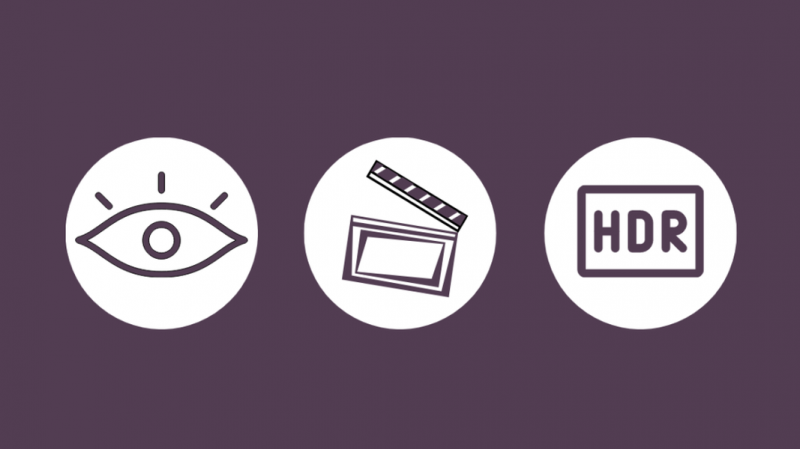
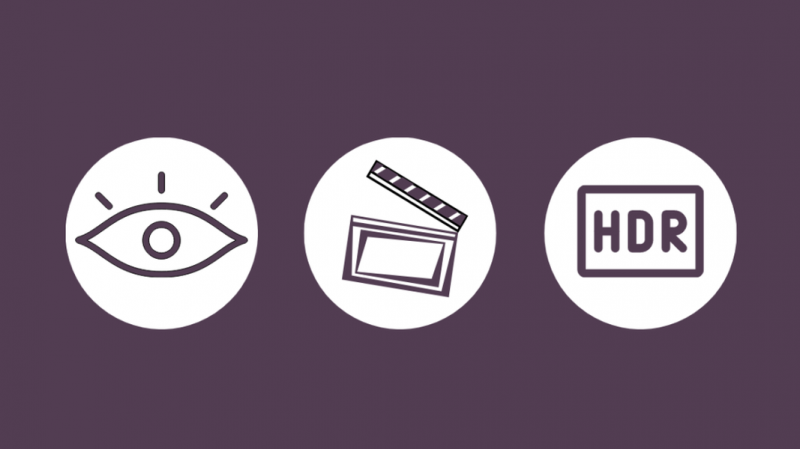
Samsung nešetrí, pokiaľ ide o obrazové režimy.
Ponúka predvoľby aj možnosti prispôsobenia na manipuláciu s kvalitou obrazu.
Pozrime sa bližšie na primárne režimy, ktoré máte k dispozícii na televízore Samsung pre optimálnu kvalitu obrazu.
Dynamický
Televízne obrazovky sú náchylné na zníženú kvalitu obrazu, keď sú vystavené veľkému množstvu okolitého svetla.
Ak je vaša miestnosť plná prirodzeného alebo jasného okolitého svetla, možno budete musieť upraviť farby, kontrast, ostrosť a jas, aby ste to znova dosiahli.
Dynamický režim na televízore Samsung ponúka jasný a živý obraz a prináša to najlepšie z obrazoviek 4K UHD a OLED.
Môže to však viesť k sýtosti a nedokonalej úrovni čiernej, čo prináša ďalšie vizuálne efekty na obrazovke (väčšinou všetko kazí).
Navyše, vzhľadom na štipľavé farby, nie je príliš šetrný k zraku ani pri slabom osvetlení.
Je to tiež najnáročnejší obrazový režim.
Štandardné
Zvyčajne je najrozšírenejším režimom obrazu Standard, ktorý uprednostňuje väčšina používateľov.
Ak sa nechcete zapodievať žiadnymi pokročilými nastaveniami farieb, štandard je najlepší spôsob, ako sa usadiť.
Ponúka všestranný zážitok zo sledovania so strednou úrovňou farieb, kontrastu, jasu a ostrosti.
Prirodzené
Režim prirodzených farieb ponúka jemnejší zážitok zo sledovania s menším jasom, farbami, kontrastom a ostrosťou v porovnaní s režimami Dynamic a Standard.
Najlepšie sa hodí na oči.
Televízory Samsung obsahujú aj funkciu filtra modrého svetla, ktorú môžete povoliť a funguje podobne ako režim LG Eye Comfort Mode.
Pamätajte však, že to ovplyvňuje kvalitu obrazu a presnosť farieb.
Film
Nakoniec, nastavenie filmu je doslova určené na čistý a neskreslený zážitok zo sledovania.
Nezameriava sa na živosť alebo sýtosť.
Farebné tóny sú teplé so zníženým jasom, kontrastom a ostrosťou.
Nezažijete žiadne rozmazanie pohybu ani vizuálne spracovanie, pretože nastavenie zaisťuje filmový pohyb.
Vďaka nastaveniu filmového obrazu je vhodný do slabých svetelných podmienok, ktoré by ste uprednostňovali v kine.
Úprava odborných nastavení na televízore Samsung
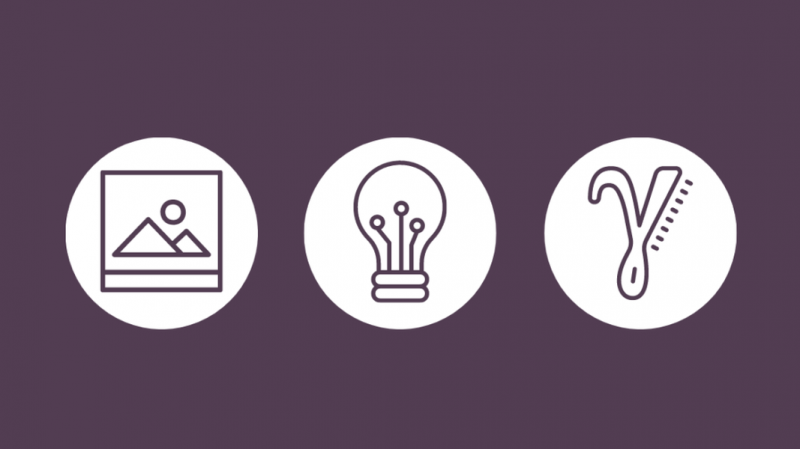
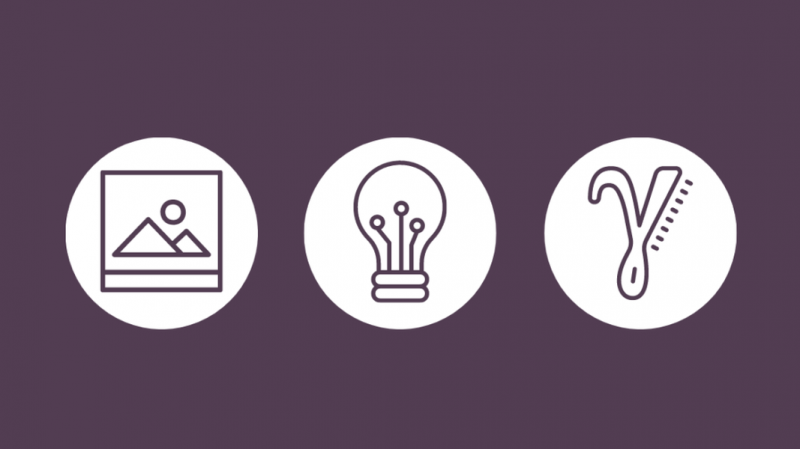
Okrem predvolieb môžu skúsení používatelia využiť expertné nastavenia Samsung TV na jemné doladenie zobrazenia podľa svojich predstáv.
Ak chcete prispôsobiť nastavenia obrazu, môžete nájsť Expertné nastavenia v ponuke Obraz.
Pred pokračovaním by som však odporučil uchovať si záznam o zmenách pre referenciu alebo vrátenie.
Môže vám tiež pomôcť pochopiť, ako každé nastavenie ovplyvňuje kvalitu obrazu.
Ak nie ste oboznámení s nastaveniami, radi vám poradíme.
Ostrosť
Ostrosť súvisí s okrajovým kontrastom objektov na obrazovke.
Nezasahuje do rozlíšenia, ale premieta objekty ako zreteľnejšie.
Ak znížite nastavenie, získate jemnejší obraz, zatiaľ čo jeho zvýšenie môže obraz stvrdnúť.
Preto je najlepšie udržiavať ostrosť na nízkej úrovni, okolo 25 %.
Niekto môže namietať, že najlepšie je ponechať ho na nule.
Podsvietenie
Neexistuje žiadne „dokonalé“ nastavenie podsvietenia, ktoré by fungovalo plošne pre každého používateľa.
Keďže reguluje množstvo svetla televíznej obrazovky, môže namáhať oči, ak je príliš intenzívne.
Zvyčajne by som vám odporučil, aby ste ho ponechali na 75 % až 100 % pre denné svetlo alebo jasné okolité svetlá.
Ak však chcete nastavenie jemne doladiť, skúste ho zladiť s osvetlením miestnosti.
Kontrast
Podľa definície je kontrast pomer medzi čiernymi a bielymi pixelmi na obrazovke.
Vyšší kontrastný pomer má za následok jasnejšie rozlíšenie medzi tmavšími a svetlejšími oblasťami obrazu.
Takže opäť ide o výber vhodného nastavenia v závislosti od osvetlenia vašej miestnosti.
Ak sa pozeráme na čísla, potom odporúčam 80 až 85 pre filmy a viac ako 90 pre zdroje videa.
Gamma
Zmena nastavenia gama zmení „jas“ tieňov na obrazovke.
Takže riadi, aký jasný bude obraz na obrazovke pre akúkoľvek vstupnú úroveň.
Vyššie nastavenie gama prináša tmavšie odtiene a väčší kontrast na obrázkoch.
Na televízore Samsung je najlepšie ponechať hodnotu 2,2 na stupnici 1,8 – 2,9, ktorá je na spodnom konci.
Ak však váš televízor používa celé čísla, možno ako predvolené nastavenie funguje nula.
Je dôležité nastaviť gama tak, aby zodpovedala rozsahu odtieňov sivej zdrojového signálu.
Odtieň
Je náročné pochopiť nuansy odtieňa, pretože súvisí s teóriou farieb a presnosťou.
Stále je to však dôležité nastavenie, pretože definuje správny fázový vzťah medzi referenciou a informáciou o farbe videa.
V ideálnom prípade ponechajte nastavenie odtieňa na 50 %, pretože vyššia hodnota môže viesť k vyblednutiu farieb a druhý koniec stmavne.
Nastavenie na správnu hodnotu vám pomôže získať správne farby v kvalite TV obrazu.
Pomer strán
Pomer strán je odvodený od výšky a šírky obrazu a rozhoduje o prispôsobení obrazu na obrazovke.
Moderné LED displeje sú teda väčšinou 16:9 s rozlíšením ako 1920×1080 (1080p), zatiaľ čo staršie boxové modely majú obrazovku 4:3.
Nekoreluje so žiadnymi inými nastaveniami obrazu, ale je dôležité nastaviť správny pomer strán podľa obsahu.
Ak máte pochybnosti, 16:9 je správna cesta.
Ako upraviť nastavenia obrazu pre hry na televízoroch Samsung
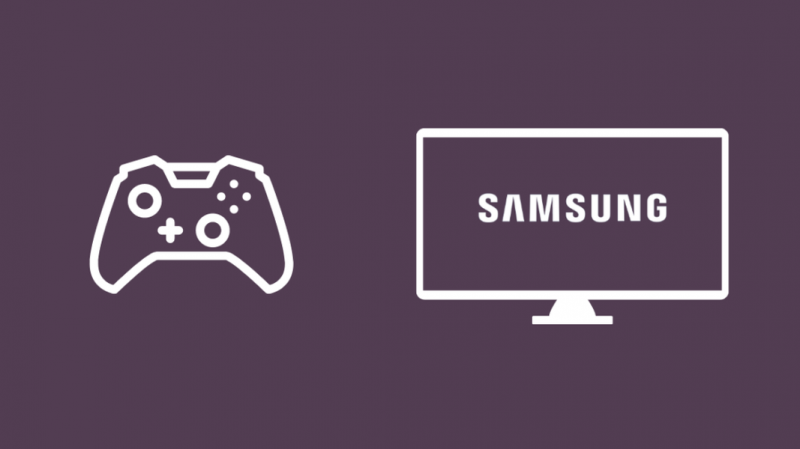
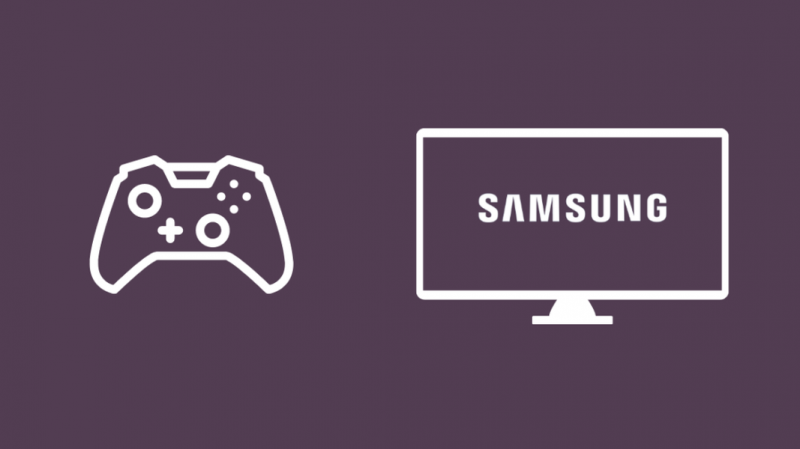
Televízory Samsung sú lídrami v oblasti zobrazovania a sledovania.
S príchodom konzol novej generácie a špičkovej grafiky vyžadujú herné konzoly hardvér displeja, aby držali krok.
Ak teda vlastníte Playstation alebo Xbox, musíte upraviť nastavenie displeja pre optimálny zážitok spojený s výkonom.
Samsung to dodáva s radom LED a QLED.
Môžete povoliť Input Signal Plus a Game Mode, ktoré sú určené pre bohatší herný zážitok.
Nastavenia znižujú latenciu konzol a zároveň zlepšujú nastavenia, ako je farba, ostrosť a kontrast.
Tu sú kroky, ktoré vám pomôžu začať:
- Otvorte Nastavenia televízora Samsung
- Prejdite na „Správca externých zariadení“ v časti Všeobecné
- Kliknutím na Nastavenia herného režimu ho zapnete.
- Potom môžete nastaviť Dynamický ekvalizér čiernej na 4 a tiež povoliť Game Enhancer
- Prejdite na nastavenia Game Motion Plus a povoľte Game Motion Plus
- Zmeňte Judder Reduction na 9 a Blur Reduction na 8 (rozmazanie pohybu môžete upravovať z nastavení v hre)
- Uistite sa, že LED Clear Motion je vypnutá.
Režim HDR+ pre hry na televízoroch Samsung
Režim HDR+ je exkluzívny pre 4K televízor Samsung, ktorý podporuje technológiu HDR.
Zahŕňa vylepšenú kvalitu obrazu HDR a obsahuje niekoľko ďalších funkcií, ktoré by mali prilákať všetkých hráčov:
- Ak povolíte HDR+, televízor automaticky zmení jas a kontrast videa s kódovaním HDR, čím získate ostrejšie snímky
- HDR+ umožňuje začlenenie efektu HDR do obsahu SD prostredníctvom postupu konverzie (so slabšími výsledkami v porovnaní s bežnými videami HDR)
Televízory sú schopné automaticky zachytiť video kódované HDR z vhodných zdrojov.
HDR+ však môže spôsobiť skreslenie snímok v závislosti od uhlov kamery.
Obnovte nastavenia obrazu na televízore Samsung
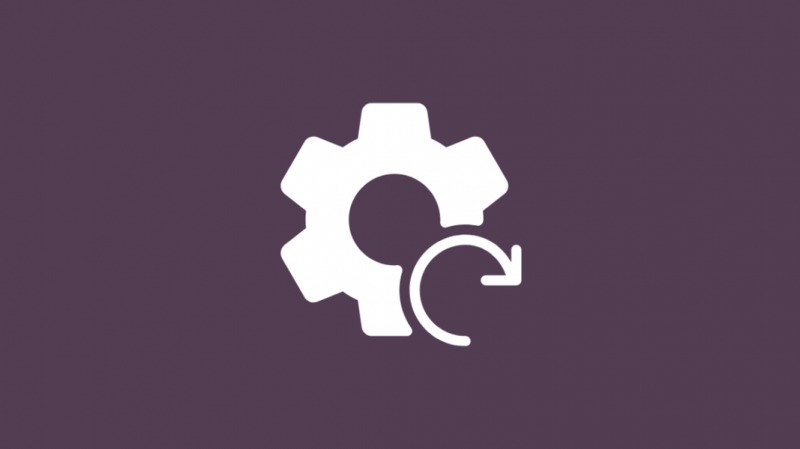
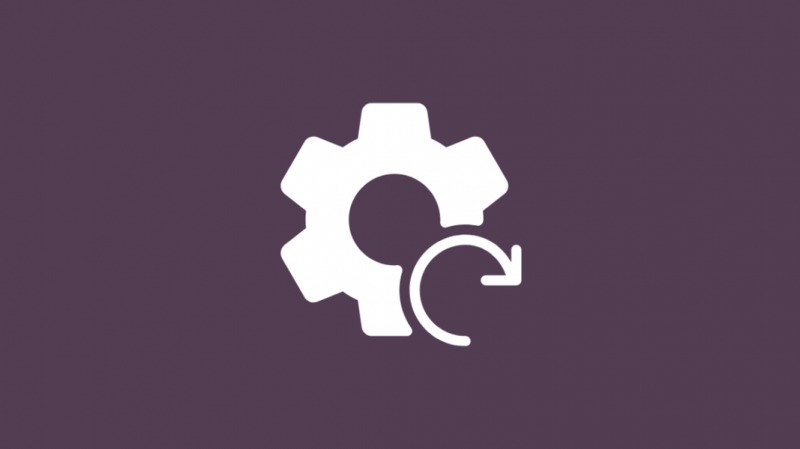
Možno ste sa už ponorili príliš hlboko do nastavení obrazu a uvedomili ste si, ako ste to pokazili.
Samsung na to myslel a umožňuje vám začať odznova obnovením nastavení obrazu.
Tu sú kroky, ktoré musíte dodržať:
- Otvorte Nastavenia z diaľkového ovládania
- Prejdite na položku Obrázok a potom na položku Expertné nastavenia.
- Vyberte možnosť „Obnoviť obraz“ a potom „Áno“ na potvrdenie.
Záver
Okrem základov máte k dispozícii vyváženie bielej, dynamický kontrast, úroveň čiernej HDMI, automatický pohyb plus a režim len RGB.
Tiež pokojne upravujte nastavenia, kým nenájdete to správne a nebudete im lepšie rozumieť.
Ak sa však cítite zavalení množstvom nastavení, tu je rýchly prehľad hlavných nastavení, ktoré si vyžadujú vašu pozornosť
- Použite štandardný režim ako regulačný a referenčný režim
- Vypnite možnosť dynamického kontrastu, aby ste sa vyhli detailom z nevýrazných častí obrazu
- Videozáznamy vyzerajú najlepšie s nižšími nastaveniami automatického pohybu plus
- Najlepšie je vyhnúť sa neporiadku s nastaveniami farieb, ako je napríklad odtieň
Môžete si tiež užiť čítanie
- Majú televízory Samsung Dolby Vision? Tu je to, čo sme našli!
- Má môj televízor Samsung HDMI 2.1? všetko, čo potrebujete vedieť
- Môžem zmeniť šetrič obrazovky na mojom televízore Samsung?: Urobili sme prieskum
- Môžete používať televízor Samsung bez One Connect Box? všetko, čo potrebujete vedieť
často kladené otázky
Mali by ste na televízore Samsung použiť inteligentný režim?
Inteligentný režim na televízore Samsung využíva AI na určenie optimálneho zážitku zo sledovania.
Rozpoznáva váš obsah a spôsoby používania na úpravu nastavení. Režim zohľadňuje aj okolité prostredie okolo televízora, aby vyhovovalo jasnému ránu alebo neskorej noci.
Ako zapnem 4K na mojom televízore Samsung?
Pokiaľ prehrávate obsah v rozlíšení 4K zo zdroja HDMI, musíte prejsť do časti Nastavenia > Konfigurácia > Automatické nastavenia HDMI a potom nastaviť HDMI na Režim 2.
Opäť prejdite do ponuky > Obraz > Nastavenia možností a zapnite možnosť 4K Pure Direct.
Mám na svojom televízore Samsung zapnúť HDR?
Technológia HDR ponúka variabilné podsvietenie a živú kvalitu obrazu, ktorá pridáva na vašom zážitku zo sledovania. Je to ďalšia najlepšia vec po 4K.
Televízory Samsung automaticky rozpoznávajú zdroje videa s podporou HDR, čo umožňuje bohatšie farby, jasnejšie tiene a celkovú hĺbku obrazu.
Aké je nastavenie Dynamic na televízore Samsung?
Dynamické nastavenie je vynikajúci režim nastavenia obrazu pre jasne osvetlené miestnosti. Samsung TV obsahuje režim, ktorý umožňuje, aby sa zdroj videa vysunul aj pri plnom slnku počas dňa.
Neodporúča sa pri slabom osvetlení a tiež spotrebúva najviac energie.
